在Jupyter笔记本中运行Tensorflow
我正在尝试做一些深度学习的工作。为此,我首先在我的Python环境中安装了所有用于深度学习的包。
这就是我所做的。
在Anaconda中,我创建了一个名为tensorflow的环境,如下所示
conda create -n tensorflow
然后在其中安装了data science Python包,如Pandas、NumPy等。我还在那里安装了TensorFlow和Keras。下面是该环境中的包列表
(tensorflow) SFOM00618927A:dl i854319$ conda list
# packages in environment at /Users/i854319/anaconda/envs/tensorflow:
#
appdirs 1.4.3 <pip>
appnope 0.1.0 py36_0
beautifulsoup4 4.5.3 py36_0
bleach 1.5.0 py36_0
cycler 0.10.0 py36_0
decorator 4.0.11 py36_0
entrypoints 0.2.2 py36_1
freetype 2.5.5 2
html5lib 0.999 py36_0
icu 54.1 0
ipykernel 4.5.2 py36_0
ipython 5.3.0 py36_0
ipython_genutils 0.2.0 py36_0
ipywidgets 6.0.0 py36_0
jinja2 2.9.5 py36_0
jsonschema 2.5.1 py36_0
jupyter 1.0.0 py36_3
jupyter_client 5.0.0 py36_0
jupyter_console 5.1.0 py36_0
jupyter_core 4.3.0 py36_0
Keras 2.0.2 <pip>
libpng 1.6.27 0
markupsafe 0.23 py36_2
matplotlib 2.0.0 np112py36_0
mistune 0.7.4 py36_0
mkl 2017.0.1 0
nbconvert 5.1.1 py36_0
nbformat 4.3.0 py36_0
notebook 4.4.1 py36_0
numpy 1.12.1 <pip>
numpy 1.12.1 py36_0
openssl 1.0.2k 1
packaging 16.8 <pip>
pandas 0.19.2 np112py36_1
pandocfilters 1.4.1 py36_0
path.py 10.1 py36_0
pexpect 4.2.1 py36_0
pickleshare 0.7.4 py36_0
pip 9.0.1 py36_1
prompt_toolkit 1.0.13 py36_0
protobuf 3.2.0 <pip>
ptyprocess 0.5.1 py36_0
pygments 2.2.0 py36_0
pyparsing 2.1.4 py36_0
pyparsing 2.2.0 <pip>
pyqt 5.6.0 py36_2
python 3.6.1 0
python-dateutil 2.6.0 py36_0
pytz 2017.2 py36_0
PyYAML 3.12 <pip>
pyzmq 16.0.2 py36_0
qt 5.6.2 0
qtconsole 4.3.0 py36_0
readline 6.2 2
scikit-learn 0.18.1 np112py36_1
scipy 0.19.0 np112py36_0
setuptools 34.3.3 <pip>
setuptools 27.2.0 py36_0
simplegeneric 0.8.1 py36_1
sip 4.18 py36_0
six 1.10.0 <pip>
six 1.10.0 py36_0
sqlite 3.13.0 0
tensorflow 1.0.1 <pip>
terminado 0.6 py36_0
testpath 0.3 py36_0
Theano 0.9.0 <pip>
tk 8.5.18 0
tornado 4.4.2 py36_0
traitlets 4.3.2 py36_0
wcwidth 0.1.7 py36_0
wheel 0.29.0 <pip>
wheel 0.29.0 py36_0
widgetsnbextension 2.0.0 py36_0
xz 5.2.2 1
zlib 1.2.8 3
(tensorflow) SFOM00618927A:dl i854319$
您可以看到还安装了jupyter。
现在,当我在这个环境中打开Python解释器并运行基本的TensorFlow命令时,一切正常。然而,我想在Jupyter笔记本上做同样的事情。因此,我创建了一个新目录(在此环境之外)。
mkdir dl
在那,我激活了tenstorflow环境
SFOM00618927A:dl i854319$ source activate tensorflow
(tensorflow) SFOM00618927A:dl i854319$ conda list
我可以在里面看到同样的包裹清单。
现在我打开木星的笔记本
SFOM00618927A:dl i854319$ source activate tensorflow
(tensorflow) SFOM00618927A:dl i854319$ jupyter notebook
它会在浏览器中打开一个新笔记本。但是,当我在其中导入基本的python库时,就像pandas一样,它会说“没有可用的包”。我不知道为什么在同一个环境中有所有这些包,并且在同一个目录中,如果我使用Python解释器,它会显示所有包。
import pandas
---------------------------------------------------------------------------
ModuleNotFoundError Traceback (most recent call last)
<ipython-input-4-d6ac987968b6> in <module>()
----> 1 import pandas
ModuleNotFoundError: No module named 'pandas'
为什么jupyter笔记本没有拿起这些模块?
因此,Jupyter笔记本没有显示env作为解释器
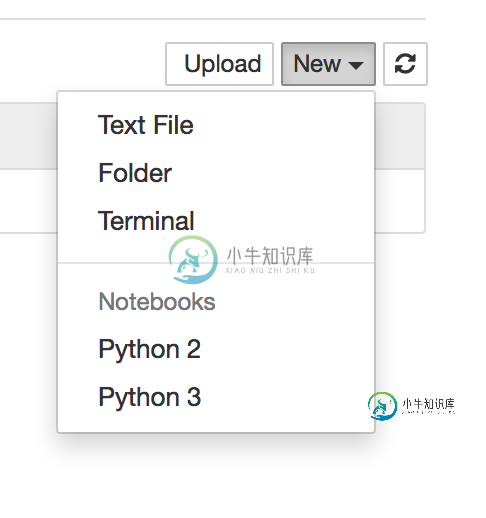
共有3个答案
- 安装蟒蛇
只有这个解决方案对我有效。尝试了7 8个解决方案。使用Windows平台。
我相信一个简短的视频显示了所有细节,如果你有Anaconda,下面是mac版的(它也非常类似于windows用户)只要打开Anaconda navigator,一切都是一样的(几乎!)
https://www.youtube.com/watch?v=gDzAm25CORk
然后转到jupyter笔记本并编写代码
!pip install tensorflow
然后
import tensorflow as tf
这对我有用!:)
我想到了你的案子。我就是这样整理的
- 安装蟒蛇
所以接下来,当你启动它的时候:
在虚拟环境中,只需键入:
然后你可以启动jupyter笔记本说:
-
我正在使用jupyter笔记本编写代码,但我面临一个问题,每次运行程序时都必须运行所有代码。 有没有办法从我停止跑步的地方开始节省时间?尤其是因为我的代码需要大约4个小时才能运行。
-
问题内容: 在IPython / Jupyter Notebook中运行的大多数语言内核的错误报告都指出发生错误的行;但是(至少默认情况下)在笔记本电脑中未显示行号。 是否可以将行号添加到IPython / Jupyter Notebook? 问题答案: -在CodeMirror区域中切换行号。有关其他键盘快捷键,请参见快速帮助。 详细信息- (或)将您带入命令模式,然后按键应切换当前单元格行号的
-
问题内容: 我陷入了某种可怕的virtualenv混乱之中。救命?! 我使用管理环境。直到最近,我还只有一个python2 jupyter笔记本内核,但是我决定将自己的脚步拖入21世纪,并安装了python3内核。我忘记了我是怎么做到的。 我的主要(anaconda)python默认为2.7。 因此,在这里,我很乐意尝试从闪亮的新python3内核中使用漂亮的汤,而且在能够找到其封装的任何环境下,
-
问题内容: 我正在研究Jupyter Notebook,并希望通过使用Google GPU使其运行更快。我已经进行了一些研究并找到了解决方案,但是它对我没有用。 解决方案是: “最简单的方法是使用Connect to Local Runtime, 然后选择硬件加速器作为GPU,如Google Colab Free GPU Tutorial中所示 。” 我确实设法将googe colab连接到jup
-
在Anaconda Navigator中,我切换到在tensorflow上运行应用程序,并安装了jupyter 5.6.0。然后我打开一个蟒蛇3笔记本。然后我导入tensorflow、keras和numpy,没有问题。然后,当我尝试导入matplotlib时,笔记本上显示ImportError:没有名为“matplotlib”的模块。 在激活tensorflow后,我尝试在我的anaconda提示
-
我正在使用Google Colaboratory 现在,我的github项目中有一个Jupyter笔记本,需要在Google Colab上运行。我该怎么做?

